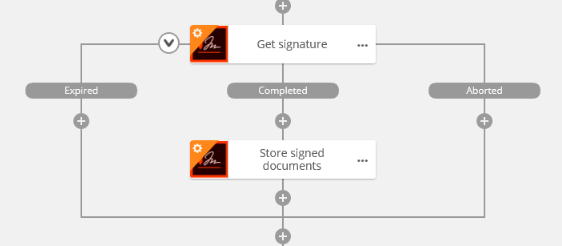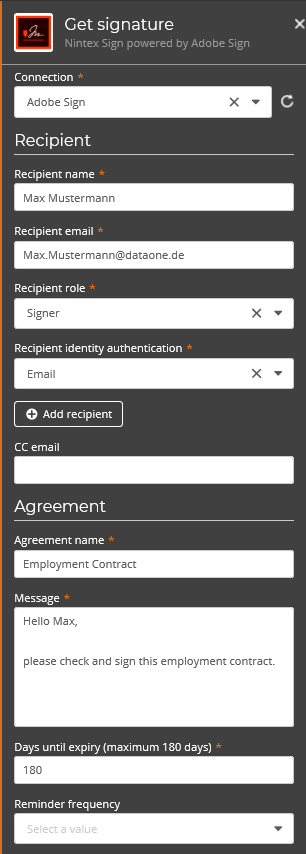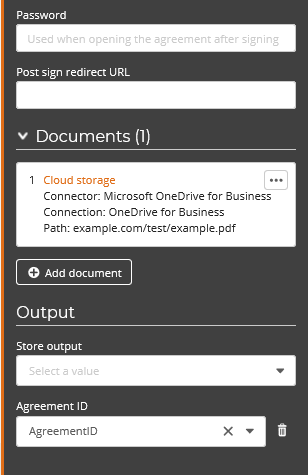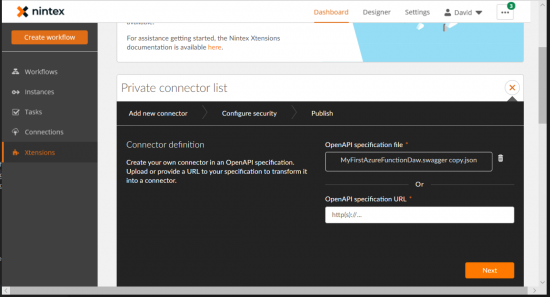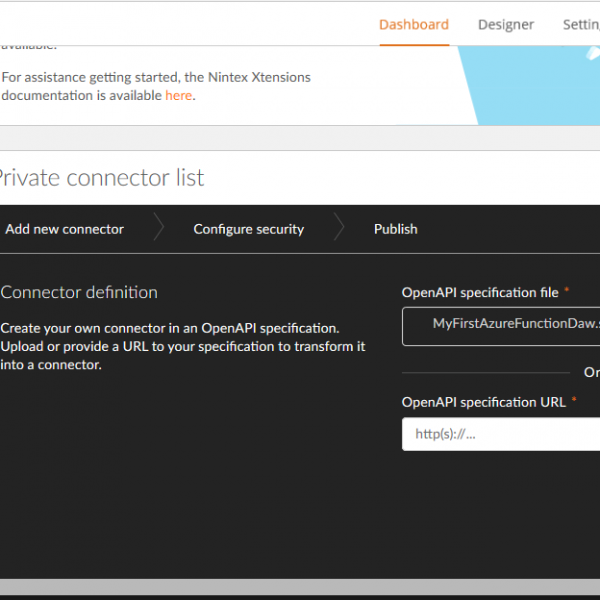Nintex Workflow Cloud bietet mit der Möglichkeit, E-Signatures zu verwenden, eine interessante Alternative zu Unterschriften auf Papier. In diesem Artikel schauen wir uns an, wie dieses Feature in automatisierten Workflows umgesetzt werden kann und welchen Nutzen es bietet.
Warum sollte man E-Signatures überhaupt nutzen?
Gerade in Zeiten des ortsunabhängigen Arbeitens oder einfach über große Entfernungen hinweg, können E-Signatures sowohl interne Prozesse, als auch solche nach außen hin erheblich vereinfachen und beschleunigen. Dokumente müssen nicht mehr per Brief hin und her geschickt werden. Einerseits fällt also ein Risikofaktor für Verzögerungen weg, da kein Briefzusteller mehr mit einbezogen werden muss. Andererseits entsteht auch ganz allgemein durch diesen Wegfall schnell ein zeitliches Einsparungspotenzial von mehreren Tagen im Ablauf eines Workflows.
Ist eine E-Signature überhaupt rechtswirksam? Seit einigen Jahren nun schon sind durch die EU (eIDAS-Verordnung) und ihre Mitgliedsstaaten durch die einzelnen Durchführungsrechtsakte die rechtlichen Rahmenbedingungen geschaffen worden, die für die Rechtswirksamkeit einer E-Signature notwendig sind.
Das Feature in der Praxis: Wie man E-Signatures in Nintex Workflow Cloud verwendet
Um E-Signatures selbst anbieten zu können, hat Nintex in Adobe einen starken Partner gefunden, der mit seiner Softwarelösung Adobe Sign die technische Basis für Nintex Sign™ powered by Adobe Sign liefert.
Wichtig: Der Empfänger einer Signierungsaufforderung benötigt selbst keine Adobe Sign Lizenz. Lediglich derjenige, der die Aufforderung verschickt, benötigt ein Adobe Sign Konto. Deshalb eignet sich dieses Feature auch und insbesondere, um das Einverständnis Außenstehender einzuholen.
Im Workflow Designer der Nintex Workflow Cloud Platform spiegelt sich diese Partnerschaft konkret durch die Verfügbarkeit der beiden Actions „Get Signature“ und „Store signed documents“ wider.
Mit „Get Signature“ werden Aufforderungen zur Unterschrift versendet und automatisch die drei möglichen Outcomes „Expired“, „Completed“ und „Aborted“ angelegt. Wenn das Dokument unterschrieben worden ist („Completed“), bietet „Store signed documents“ zusätzlich die Möglichkeit, dass man das signierte Dokument direkt wieder in einer Cloud ablegen kann. Das ist eine sinnvolle Erweiterung der eigentlichen E-Signature, soll hier aber nicht der Hauptfokus sein.
Die Konfiguration von „Get Signature“
Als aller erstes muss man für „Get Signature“ eine Verbindung mit seinem Adobe Sign Konto herstellen. Danach sollte man einen Empfänger bestimmen, der die Afforderung zur Unterschrift bekommen soll. Hier kann man auch mehrere Empfänger eintragen („Add recipient“). In dem Fall lässt sich auch bestimmen, ob die Empfänger in einer bestimmten Reihenfolge abgearbeitet werden müssen. Das ist sehr hilfreich, wenn zum Beispiel ein Arbeitsvertrag zunächst von einem Geschäftsführer unterzeichnet werden soll, bevor er an den zukünftigen Mitarbeiter geht. „Recipient Role“ legt fest, welche Aktion der Empfänger auszuführen hat. Hier kann man aus mehreren wählen:
- Signer
- Approver
- Acceptor
- Certified recipient
- Form filler
- Delegator
Je nach gewählter Rolle muss der Empfänger also unterschreiben, akzeptieren, zur Kenntnis nehmen etc.
„Agreement name“ und „Message“ bestimmen den Betreff und den Text der Mail, mit der die Aufforderung verschickt wird.
Außerdem kann man auf den Tag genau einstellen, wann die Signieraufforderung abläuft. Das verhindert unschöne Überraschungen, wenn ein Jahr später plötzlich jemand mit einem unterschriebenen Dokument vor der Tür steht – und dieses dann auch noch rechtskräftig ist!
Man kann zudem Reminder in regelmäßigen Zeitabständen senden, das signierte Dokument mit einem Passwort verschlüsseln, sowie eine URL hinterlegen, zu der der Unterzeichner nach der Unterschrift weitergeleitet werden soll.
Als nächstes sollte man natürlich noch das grundlegende Dokument auswählen, das es zu unterschreiben gilt. Es können grundsätzlich auch mehrere Dokumente versendet werden. Als Dokumentenquelle kann der Konnektor zu Adobe Sign hinterlegt werden, aber auch andere externe Konnektoren zu One Drive, Box, Dropbox und Google Drive können gewählt werden. Selbst aus einer Workflow Variable heraus kann ein Dokument gespeist werden.
Der letzte wichtige Punkt ist das Abspeichern der Outputs dieser Action. Hier bietet sich eine große Auswahl an Daten, die man speichern kann, aber nicht muss:
- Agreement ID
- Agreement URL
- Signed Files
- Agreement Status
- Created date time
- Aborted date time
- Expired date time
- Completed date time
Wie im Bild angedeutet, benötigt man in der Folge auf jeden Fall die Agreement ID, wenn man als nächstes die Action „Store signed documents“ nutzen möchte, da die Übergabe des signierten Dokuments über diese ID geregelt wird. Sie wird deshalb hier in der Workflow Variablen „AgreementID“ abgelegt.
Kann man die zu signierenden Dokumente dynamisch generieren? Die Nintex Workflow Cloud bietet mit Actions, wie z.B. „Generate Document“ das nötige Werkzeug, um Vertragsdokumente im Vorfeld automatisiert zu generieren. Dabei können Dokumentenvorlagen mit den Daten des individuellen Workflows angereichert werden. Das resultierende Dokument kann dann in einer Workflow Variablen vorgehalten werden, die wiederum als Dokumentenquelle für die „Get Signature“ Action dient.
Das Feature ist stark individualisierbar!
„Get Signature“ bietet über Adobe Sign offensichtlich einen sehr hohen Detailierungsgrad an, um auf die verschiedenen Bedürfnisse der Nutzer in einem Bestätigungsprozess eingehen zu können. Aber E-Signatures sind in Nintex Workflow Cloud keineswegs auf Adobe Sign beschränkt. Über individuelle Konnektoren (Xtensions) kann jeder beliebige Anbieter von E-Signatures eingebunden werden. Standardmäßig ist so beispielsweise bereits DocuSign als Alternative verfügbar.
Ganz gleich für welchen E-Signature Anbieter man sich entscheidet, oder wie man das Feature für seine Bedürfnisse konfiguriert, Nintex Workflow Cloud bietet alle nur denkbaren Möglichkeiten an. Das größere Problem stellt wohl auch heute noch teilweise die mangelnde Bereitschaft dar, papierlose Signaturen nutzen zu wollen. Rechtlich gesehen gibt es dafür jedoch meist keinen Grund und auch ansonsten würde man sich damit das Leben leichter machen.
Link zu Nintex Workflow Cloud
https://www.nintex.com/workflow-automation/advanced-workflow/